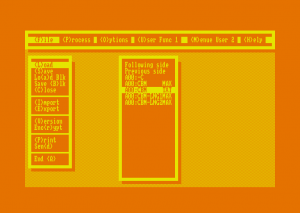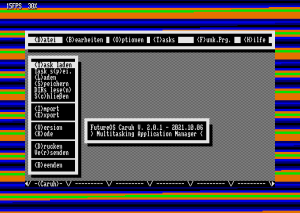FutureOS
Inhaltsverzeichnis
- 1 Einleitung
- 2 Vorraussetzungen
- 3 User Interface
- 4 FutureOS Hardware Monitor
- 5 CBM
- 6 Caruh - der Task Manager für Applikationen
- 7 File system
- 8 Implementation der Hardware
- 9 Verwendung von RAM-Speicher
- 10 Vom OS unterstützte Hardware
- 11 Eingebaute Applikationen
- 12 Funktionen des FutureOS
- 13 Programm-Entwicklung für FutureOS
- 14 Applikationen / Demos / Spiele
- 15 Zusammenfassung
- 16 Web Links
Einleitung
FutureOS ist ein revolutionäres Betriebssystem für die 128 KB Amstrad / Schneider CPC6128 und 6128Plus. Für den Betrieb mit dem CPC464 und CPC664 ist es nötig eine RAM Erweiterung anzuschließen, die den RAM Modus &C3 voll unterstützt (wurde 2018 von Revaldhino entwickelt). Das OS kann außerdem auch auf ausgereiften CPC Soft- (z.B. JavaCPC etc.) und Hardware Emulatoren betrieben werden. Die Version für den 6128 Plus unterstützt einige seiner erweiterten Fähigkeiten. FutureOS wird von TFM of FutureSoft in reinem Z80 Assembler entwickelt, dadurch ist es enorm schnell. Die Entwicklung von FutureOS und seiner Applikationen begann 1989 und wird bis heute (2023) fortgesetzt. FutureOS kann durch eine Vielzahl von HIDs bedient werden, die dynamisch (Plug’n’Play) erkannt werden. Seine Benutzeroberfläche ist in Bereiche für Icons, Dateinamen und Status-Meldungen unterteilt. Es kann mit Dateien bis 16 MB (24 bit Dateilänge) am Stück gearbeitet werden. FutureOS bietet eine dynamische Speicherverwaltung von bis zu 4 MB RAM (und 4 MB ROM), die mit 16 KB Blöcken (oder kleineren Abschnitten) arbeitet. Weiterhin wird eine Vielzahl von Hardware-Erweiterungen unterstützt. FutureOS wird zusammen mit integrierten Applikationen in vier 16 KB ROMs geliefert. Weitere Erweiterungs-ROMs können hinzugefügt werden (M4 SD-Karten Manager, ROManager, Tool-ROM, Wallpapers etc). FutureOS bietet Sprach-Schnittstellen in Deutsch, Englisch, Französisch und Spanisch (Weitere möglich).
Wie man FutureOS startet
Der RSX Befehl |OS startet FutureOS im normalen Modus. Der Anwender gelangt direct in die Benutzeroberfläche Turbo Desk. Dort können Speicher-Medien aktiviert (markiert) und benutzt werden, Applikationen können gestartet werden (siehe Desktop).
Falls Sie FutureOS nur kurzzeitig nutzen wollen ohne den Speicherinhalt zu verlieren (z.B. wenn sie Ein Basic Programm oder einen Assembler Source Code geladen haben oder gerade mit Protext arbeiten) dann kann man den RSX Befehl |FDESK verwenden, in diesem Falle werden die ersten 48 KB RAM des CPC erhalten. Sobald sie FutureOS verlassen wird das RAM wieder restauriert.
Auf dem 6128plus kann FutureOS direkt von einer Cartridge / einem Modul gestartet werden. Dazu kann man beispielsweise ein C4CPC, eine M4 Karte oder ein echtes Modul benutzt werden.
Vorraussetzungen
FutureOS läuft auf Standard-Hardware, wenn man das Modul für den 6128 Plus benutzt. Der Betriebssystem-Kern besteht aus 64 KB ROM. Man benötigt also kompatible Hardware wie z.B. X-MEM, MegaFlash, EPROM-Karte, Inicron ROM-RAM-Box, SYMBiFACE II, RAMcard, Jareks CPC.Flash, MegaROM oder ähnliche Produkte. Wenn man keine solche Karte besitzt, dann ist es möglich FutureOS auf einem kompatiblen CPC Emulator (JavaCPC, WinCPC, Caprice, WinApe, CPCEmu, Arnold, Sugarbox) zu installieren. Der Betriebssystem-Kern wird direkt im (Pseudo-)ROM ausgeführt (innerhalb von vier 16 KB Blöcken). Sprünge von ROM zu ROM erfolgen mit Hilfe eines kleinen (256 Bytes) gemeinsamen Bereiches. Dementsprechend sind die Nummern der vier 16 KB OS ROMs hart kodiert – und die Sprünge sind sehr schnell (9 µs). FutureOS benötigt ledigleich 2 KB RAM (&B800...&BFFF) der ersten 64 KB des Hauptspeichers. Das verbeibende RAM steht Applikationen zur Verfügung. Erweiterungs-RAM wird zur Pufferung von Inhaltsverzeichnissen verwendet um den Zugriff auf Speicher-Medien zu beschleunigen (Cache). Das OS bietet dynamische Speicherverwaltung (bis zu 4 MB RAM), Datei-Verwaltung und spezialisierte OS Funktionen zur schnellen Kontrolle der Hardware. FutureOS kann von AmsDOS aus mit den RSX Befehlen |OS oder |FDESK gestartet werden. Wenn man |FDESK benutzt, dann kehrt man nach dem Beenden von FutureOS ins BASIC / native CPC-OS etc. zurück, an die Stelle von der man FutureOS aufgerufen hat. Dabei werden die ersten 48 KB erhalten (nicht der Bildschirmspeicher). FutureOS läuft nur auf dem CPC6128 oder 6128plus (sehr eingeschränkt auf dem CPC464, CPC664 bzw. KC compakt), denn diese Rechner unterstützen die RAM Konfiguration &C3 (essenziell für den Mauspfeil). FutureOS ist mit normalen AMSDOS oder CP/M Programmen nicht kompatibel, jedoch mit ihren Datei- und Disketten-Formaten. Es benötigt mindestens einen Klasse 2 CPC, aber es läuft am besten auf einem Klasse 4 CPC oder höher.
FutureOS ist nicht vom nativen CPC-OS abhängig wie z.B. CP/M 2.2 oder SymbOS. Es benutzt lediglich den Zeichensatz des unteren ROMs. Falls man sein eigenes unteres ROM verwendet, z.B. mit Hilfe des X-MEM oder Lower ROM Box so kann man eigene Zeichensätze permanent installieren. Verwendet man das CPC FutureOS lower ROM als unteres ROM so wird FutureOS direkt gestartet.
User Interface
Die Grafische Benutzeroberfläche (GUI) von FutureOS ist dreigeteilt:
- Die Icons in der oberen Hälfte des Bildschirms
- Das Datei-Fenster in der unteren Hälfte des Bildschirm
- Die Status- oderr Nachrichten-Zeile (zwei unterste Zeilen)
Die GUI erscheint direkt nach dem Start des OS, aber sie kann auch von Anwendungen aufgerufen werden. Der Anwender kann durch Inhaltsverzeichnisse von Disketten und Festplatten blättern. Die Größe des Textfensters ist fest auf 64 Dateinamen gesetzt. Das entspricht dem Inhaltsverzeichnis einer Diskette im Data-, System- oder IBM-Format. Anstatt zu scrollen wird seitenweise geblättert, die geschieht mittels der Tasten Shift und Control. Mit dem Mauspfeil lassen sich Geräte (Floppy, HD), Funktionen oder Dateien auswählen. Dieser Mauspfeil kann mit praktisch allen (HID) Eingabemedien für den CPC kontrolliert werden (z.B. Joystick, Maus, Trackball, Lichtgriffel, Grafpad II etc.). Die Funktionen der Benutzeroberfläche Turbo-Desk können auch direkt mittels Tasten („Hot keys“) aktiviert werden. Beispiel mit den drei Tasten: Space, A und D wird Laufwerk A markiert und anschließend das Directory gelesen.
Anwendungen können die GUI aufrufen und der Anwender kann mittels des OK Icons wieder zurück in die Applikation gelangen. Die Icons haben feste Standart-Positionen auf dem Bildschirm, so ist die GUI auf jedem CPC gleich und läßt sich intuitiv bedienen. Im SPARtan Modus warden nur die aktuell benutzbaren Icons dargestellt. Andere Icons bleiben unsichtbar, der Bildschirm ist nicht so überfüllt und man sieht mehr vom Hinergrundbild, wenn man eines aktiviert hat.
Das Turbo Desktop (GUI)
Es gab viele mehr oder weniger erfolgreiche Versuche auf dem Amstrad so etwas wie eine GUI zu etablieren (Geno, MAXX, MOS, Stream#2 etc. und zuletzt SymbOS). Zumeist handelte es sich dabei lediglich um Erweiterungen des nativen BS (CPC-OS mit AMSDOS bzw. CP/M) mit WIMP Eigenschaften, aber eben nicht um ein komplett eigenständiges BS. Die Situation war für TFM unbefriedigend und das Projekt FutureOS wurde geboren. Es ist neben den beiden mitgelieferten BS (Firmware und CP/M) das erste und einzige komplette OS mit allen benötigten Eigenschaften. Freilich kommt es hierbei darauf an wie man ein BS / OS definiert. In diesem Falle wird Bezug auf die DIN Norm 44300 Bezug genommen.
- Bilder und Filme können betrachtet werden. Der Bildschirm-MODE und das Bildschirm-Format sind mit den Cursor-Tasten wählbar.
- Dateien können auf dem Bildschirm (man kann auf und ab rollen) oder dem Drucker ausgegeben werden. Die Anzahl von Zeilen und Spalten auf dem Bildschirm kann dabei frei gewählt werden.
Auch Datei-Header können betrachtet werden. Dabei benutzt FutureOS einen stark erweiterten, aber kompatiblen Datei-Header. Dieser erlaubt eine Dateilänge von bis zu 16 MB. Zusätzlich kann der Datei-Header das Erweiterungs-RAM definieren in das geladen werden soll. Außerdem kann der Header ein Icon oder eine kurze Beschreibung der Datei enthalten. Eine Datei - oder mehrere Dateien zugleich - können geladen, gespeichert, umbenannt, gelöscht, kopiert, am Bildschirm angezeigt oder gedruckt werden.
- Zuvor markierte (und benutzte) Dateien können alle neu markiert (oder entmarkiert) werden.
- Das I(nformation) Icon bietet Informationen und Hilfe (wenn zuvor ein Hilfe-Manger geladen wurde).
- Außerdem kann man den FutureOS Monitor aufrufen, der den Zugriff auf RAM, ROM, die Z80 Register und die I/O Ports erlaubt. Man kann damit beliebige Routinen aufrufen / testen.
Schnelltasten - Hot keys
Schnelltasten (Hot keys) können benutzt werden um im Desktop direkt bestimmte Funktionen aufzurufen. Um z.B. ein Medium zu aktivieren bzw. deaktivieren drücken Sie die Space Taste gefolgt vom zugehörigen Buchstaben des Speichermediums von A bis M. Weitere Funktionen sind hier aufgelistet:
- A - Alle zuvor markierten Dateien neu markieren (retag All previously used files)
- B - Bis zum übernächsten Dateinamen springen (jump over next file name without tagging)
- C - Kopieren von Disketten und Dateien (Copy discs)
- D - DIRectory anzeigen (display Directory)
- E - Dateien löschen, Disketten formatieren (Erase files or format discs)
- F - Dateien kopieren (Filecopy)
- G - wirkt die Feuer oder Copy (Go to function below mouse arrow or tag a file name)
- H - M4 SD-Karten-Verwaltung aufrufen (show M4 Hard-disc), M4 XROM nötig.
- I - Info-Icon aufrufen (get Information)
- J - Springe auf ersten Dateinamen (Jump to first file name)
- L - Lade Datei (Load file)
- M - Maschinen Monitor aufrufen (enter Machine Monitor)
- N - Namen von Dateien ändern (reName file or disc)
- P - Drucken von Dateien oder Inhaltsverzeichnissen (Print DIR or file)
- Q - FutureOS verlassen (Quit OS session or start new)
- S - Speichere Datei (Save file)
- U - Entmarkieren aller Dateien (Untag all files)
- V - Bilder oder Dateien am Bildschirm zeigen (View pictures of text)
- W - Alarm-Zeit festlegen (set Alarm time - Wecker)
- X - Applikation ausführen, von Disk, RAM oder X-ROM (eXecute application)
- Y - Datum einstellen (edit date)
- Z - Zeit einstellen (edit time).
SPARtan Modus
Der SPARtan Modus reduziert die Anzahl der auf dem Desktop dargestellten Icons auf gegenwärtig verwendbare Icons. Dadurch wird das Augenmerk auf das Wesentliche gelenkt. Falls ein Hintergrundbild / Wallpaper aktive ist, so sieht man mehr davon. Schaltet man den Spartan Modus aus, so werden alle Icons jederzeit angezeigt. Dieser Modus kann mittels der Applikation 'Konfig OS' ein oder ausgeschalten werden (siehe Diskette mit den System-Utilities).
Auto-DIR Modus
Wenn der Auto-DIR Modus eingeschalten ist, dann muss man lediglich auf das Icon eines Speicher-Mediums klicken und dessen Inhaltsverzeichnis (DIRectory) wird sofort geladen, sortiert und angezeigt. Weiterhin kommt in diesem Modus eine rudimentäre 'KI' zum Einsatz. Wenn z.B. beim Klick auf 'Kopieren' keine Dateien markiert sind, dann erfolgt ein direkter Sprung in den Disc-Kopier-Modus. Ist der Auto-DIR Modus ausgeschalten, so sind mehrere Dinge 'per Hand' zu erledigen, dem Anwender ist allerdings auch mehr Kontrolle über das System gegeben. Dieser Modus kann ebenfalls mittels der Applikation 'Konfig OS' ein oder ausgeschalten werden (siehe Diskette mit den System-Utilities).
Darstellung von Zeit und Datum
Bei Verwendung einer der zum CPC erhältlichen Echtzeituhren (Dobbertin / dxs, LS3, M4, SF2, SF3, etc.) werden Zeit und Datum in der Benutzerschnittstelle dargestellt. Dabei können Zeit und Datum mittels Icons relativ groß in der Bildschirmmitte dargestellt werden. Oder Zeit und Datum werden in normalen Zeichen unten im Bildschirm eingeblendet. Mittels 'Konfig OS' kann der Anzeigemodus geändert werden. Natürlich können diese Änderungen auch im ROM verankert werden.
Hintergrundbilder / Wallpaper
Wie bei den meisten BS üblich so kann auch bei FutureOS ein Hintergrundbild (Wallpaper) geladen werden. Entweder wird so ein Hintergrundbild automatisch aus einem X-ROM geladen, oder es kann mittels der Applikation "-LadeHGB.64K" installiert werden. Diese Applikation erlaubt es jedes 16 KB Bild mit der Extension '. HGB' (das steht für 'HinterGrundBild') ins E-RAM zu laden und als Wallpaper zu verwenden. Es gibt bereits 10 Disketten voller HinterGrundBilder.
- Wenn Sie ihr eigenes HinterGrundBild / Wallpaper verwenden wollen, dann können Sie TFM per Email kontaktieren.
Oder Sie benutzen einen MODE 2 Screen mit 512 x 256 Pixel.
- Hier gibt es einige Wallpaper:
Hintergrundbilder / Wallpaper erstellen
Mit dem bekannten JavaCPC Emulator von Devilmarkus können komfortabel eigene Wallpaper erstellt werden. Dabei wird ein beliebiges Bild vom Emulator geladen, es sollte wenn möglich eine Größe von 512 x 512 Pixel haben. Helligkeit, Kontrast und Körnung können nur angepasst werden. Zuletzt wird das neue Hintergrundbild auf ein Disk-Image (DSK) geschrieben.
FutureOS Hardware Monitor
Daneben enthält FutureOS den FutureOS Monitor, er erlaubt den Zugriff auf das RAM, ROM, die Z80 Register und die Eingabe- und Ausgabe-Ports des CPC. Routinen können mit gesetzten Registern aufgerufen werden, bei Rücksprung werden die Register gesichert. Außerdem bietet der Monitor den Zugriff auf die Memory-Mapped Baugruppen den CPC Plus.
The FutureOS Monitor is a small built in machine monitor of the FutureOS operating system. It contains basic functions to access (expansion) memory and the Porting system to comfortably access all the CPCs I/O ports. When using FutureOS for the CPC Plus you can also access all memory mapped I/O (hardware sprites, DMA-sound, soft scrolling etc.).
Features
- Dumpen von RAM, Erweiterungs-RAM, ROM A oder den Memory-Mapped I/O Baugruppen (6128plus)
- Editieren vo RAM, E-RAM oder den Memory-Mapped I/O Baugruppen (6128plus)
- Zugriff auf alle I/O Ports des CPC und angeschlossener Hardware
- Editieren aller Z80 Register (z.B. um Maschinen-Programme damit aufzurufen).
- Konfiguration von RAM-Status, ROM-Status und der den Memory-Mapped I/O Baugruppen (6128plus)
- Verschieben eines Speicher-Blocks (RAM, Erweiterungs-RAM oder ROM A)
- Initialisierung eines Speicher-Blocks mit einem 8 Bit oder 16 Bit Wert (RAM bzw. E-RAM)
- Aufruf eines Maschinen-Programms oder eine OS Funktion
- Ende, zurück ins Desktop
Images
CBM
Neben dem Turbo Desktop steht eine weitere Oberfläche zur Verfügung. Das "Command Bar Menu" (CBM) ist ein nur teilweise residenter Teil des FutureOS. Anwendungen lassen sich leicht für CBM programmieren - denn dafür ist es da. Die Objekt-orientierte Benutzerschnittstelle besteht aus mehreren flexiblen „Pull-Down“ Menüs und Datei-Auswahlmenüs.
- Die Verwendung des CBM als Standard (G)UI für FutureOS Applikationen hilft dabei unterschiedliche Applikationen einander ähnlicher zu machen. Damit sind sie leichter und intuitiver zu bedienen.
- Ein Teil des CBM befindet sich in den FutureOS ROMs. Der andere Teil wird – entsprechend der Applikation – individuell angepasst und in den Quellcode der Applikation integriert.
- Es ist Objekt orientiert (OO)
- Hot keys, Cursor-Tasten oder Joysticks können verwendet warden
- Optionen können vorselektiert werden
Caruh - der Task Manager für Applikationen
Caruh ist ein Task-Manager für kooperatives preemptives Multitasking auf dem Amstrad/Schneider CPC und 6128plus unter FutureOS. FutureOS Caruh ist sowohl als RAM Applikation als auch als unteres ROM (lower ROM) verfügbar. Als unteres ROM bietet Caruh limitierten Speicher Schutz.
Eigenschaften der Tasks:
- Bis zu 255 unterschiedliche Tasks können gleichzeitig laufen
- Jeder Task hat sein eigenes RAM und seinen eigenen Stack
- Die Tasks haben ihre eigene Priorität, diese kann geändert werden
- Tasks können einen Teil des gemeinsamen Bildschirms nutzen. Oder sie nutzen ihren eigenen kompletten Bildschirm.
- Tasks können dynamisch hinzugefügt bzw. gelöscht werden
- Tasks können gespeichert, und später auf einem anderen CPC fortgesetzt werden
File system
Das Dateisystem von FutureOS kann mehrere Floppy Disk Laufwerke und Hard-Disk Partitionen simultan verwalten. Nach der Auswahl der Laufwerke liest FutureOS die Inhaltsverzeichnisse in Puffer (E-)RAM ein. Die beschleunigt den Floppy Betrieb erheblich. Der Multi-Datei-Kopiermodus erlaubt es in einem Durchlauf Dateien von verschiedenen Laufwerken auf verschiedene andere Laufwerke zu kopieren. Das Dateisystem ist kompatibel zu den Standartformaten des CPC (z.B. Data-, System-, IBM, Vendor und Vortex (704 KB) Format) und den Datei-Headern. Aber es ist stark erweitert. Dateinamen können alle 256 Zeichen enthalten, und es können Usernummern von 0 bis 254 verwendet werden (abgesehen von User &E5, reserviert für gelöschte Dateien). Im Gegensatz zu AmsDOS wird eine unter FutureOS gelöschte Datei nicht nach User &E5 verschoben, sondern wirklich aus dem Inhaltsverzeichnis entfernt. Bei dieser Gelegenheit wird das Inhaltsverzeichnis sortiert. Datei-Header können als kurzer Text oder als Icon (z. B. FutureOS Applikation) dargestellt werden. Der AmsDOS Dateiheader besteht aus 128 Bytes, von denen die meisten ungenutzt sind. FutureOS nutzt diese ungenutzten Bytes, so dass die Dateilänge mit 24 Bit angegeben wird (eine Datei kann bis zu 16 MB groß sein). Auch läßt sich neben der Ladeadresse ein Ziel RAM im Erweiterungs-Speicher definieren. Der erweiterte Dateiheader ermöglicht es eine Datei überall hin ins Erweiterungs-RAM zu laden und zu starten. Außerdem kann der FutureOS Datei-Header ein Grafik-Icon, ein Semigrafik-Icon oder einen kurzen Text (Beschreibung der Datei) enthalten.
FutureOS enthält die schnellste Floppy Disk Controller (FDC765) Verwaltung (Dateien schreiben und lesen) für den CPC. Das wird durch geschicktes ignorieren des Interleave-Faktors erreicht, physikalisch werden Sektoren in der Reihenfolge gelesen in der sie sich auf der Diskette befinden. Dabei werden die Daten direkt an die richtige Adresse gelesen. Außerdem wird mit dem Lesen immer da begonnen, wo sich er Schreib-/Lese-Kopf des Laufwerks gerade befindet.Dies gilt auch für die Dobbertin Festplatte. Weiterhin werden die Inhaltsverzeichnisse der angeschlossenen Massenspeicher im Erweiterungs-RAM gepuffert, dies erspart das wiederholte „Nachschlagen“ beim lesen bzw. schreiben längerer oder mehrerer Dateien. Die Step-Rate-Zeit kann für jedes Laufwerk individuell eingestellt werden, sie ist unter FutureOS generell kleiner gehalten.
Implementation der Hardware
Das FutureOS unterstützt fast alle Erweiterungs-Hardware, die für den CPC angeboten wurde oder wird. Auch Neuentwicklungen wie z. B. das X-MEM und Y-MEM etc. werden unterstützt. Ein Hauptziel der Entwicklung von FutureOS war es ein OS zu programmieren, welches alle zum CPC erhältlichen Erweiterungen gleichzeitig unterstützt. Hardware-Erweiterungen benötigen normalerweise Treiber, die von einem OS flexibel nachgeladen werden können. In Gegensatz zu diesem Ansatz enthält FutureOS bereits alle „Treiber“ in optimaler Form. Dadurch wird die Geschwindigkeit gesteigert und sehr hohe Systemstabilität gewährleistet.
- Disketten- und Festplatten-Laufwerke: FutureOS unterstützt bis zu acht Floppy-Disk Laufwerk und bis zu vier Festplatten-Partitionen (Dobbertin HD20 Hard Disk). Erweiterungs-RAM Puffer beschleunigen Lesen und Schreiben.
- Plug und Play: Sobald Hardware-Erweiterungen an den CPC angeschlossen werden, werden diese dynamisch vom OS erkannt, initialisiert und dem Anwender und Applikationen zur Verfügung gestellt. Die Architektur von FutureOS erlaubt es Erweiterungen während des Betriebs des CPC anzuschließen bzw. zu entfernen (Heißes Plug und Play). In den Konfigurations-Bytes kann externe Hardware ein- oder ausgeschalten werden (siehe Applikation KonfigOS, siehe Tools Diskette bzw. Tool-ROM).
Verwendung von RAM-Speicher
Im Gegensatz zu anderen CPC-OS benutzt FutureOS nur sehr geringe Mengen des Hauptspeichers des CPCs, da es selbst im ROM ausgeführt wird.
- Wenn das Desktop verwendet wird, dann belegt das OS den RAM Bereich zwischen &A000 und &BFFF (8 KB).
- Sobald eine Applikation gestartet wird sinkt der benötigte RAM Bereich sogar auf 2 KB (&B800 bis &BFFF) ab.
- In Abhängigkeit von der Anzahl aktivierter Laufwerke wird zusätzlich noch Erweiterung-RAM belegt. Der Hauptspeicher bleibt jedoch unangetastet.
- Weiterhin steht der gesamte Bereich ab &0000 im ersten Block zur Verfügung, so lassen sich 2 Bildschirme realisieren bzw. eigene Interrupt-Verwaltungen.
- FutureOS bietet alle benötigten Funktionen zum Speicher-Management (E-RAM Bereich anfordern, belegen, freigeben etc.). Es verwaltet RAM bis zu 4 MB.
Die Verwendung von ROM minimiert den RAM Verbrauch
- Das zentrale OS belegt 64 KB ROM
- Durch festgelegte ROM Nummern können Sprünge sehr schnell direkt von ROM zu ROM erfolgen.
- FutureOS unterstützt auch die Verwendung von Erweiterungs-ROMs (XROM), dadurch ist es möglich das OS zu erweitern. Für das native CPC-OS erscheinen diese ROMs als "Extension"-ROMs und werden dementsprechend NICHT initialisiert, haben also keinen Einfluss auf andere OS.
- Momentan sind drei XROMs für FutureOS vorhanden:
- FutureTex (Text-Editor, Zeichen-Designer, Tastatur-Verwaltung, mehr)
- M4-XROM (SD Karte als Massenspeicher)
- ROManager 2.43 (ROM Verwaltung alle ROM Erweiterungen etc.)
- System-Tools (Diverse System-Programme)
- Wallpapers (1-5)
- IDE-ROM - Arbeit eingestellt - deshalb nicht gezählt - nicht released
Vom OS unterstützte Hardware
Drucker-Ports
- 7 Bit Printer Port (nativ)
- 8 Bit Printer Ports 6128 Plus: Amstrads CRTC Lösung
- Happy Computer 8 Bit Printer Mod nutzt das CAS_WRITE als Bit 7.
Laufwerke
- 3" A, B, C und D Laufwerke (C und D benötigen einen Hardware Patch)
- 3.5" und 5.25" Laufwerke aller Art (40 Spuren, 80 Sputen, einzeitig, zweiseitig)
- Atari ST 80 Track DS B-Laufwerk
- Dobbertin D-DOS Doppel-Laufwerk. Bis zu vier Laufwerke mit 80 Spuren und zwei Seiten (DS)
- Dobbertin X-DDOS X-Laufwerk, 80 Spuren, zweiseitig (DS)
- Vortex Disketten-Laufwerke FI-D, F1-S, M1-D, M1-S. Eigener FDC, bis zu vier Laufwerke mit 80 Spuren, doppelseitig (DS)
- Vortex disc drives F1-X, M1-X. 80 Spuren, DS
und ...
- HxC Floppy Emulator (mit dem Firmware Update!) Sollte FutureOS die Fehlermeldung „Disk hat Schreibschutz“ ausgeben, dann bitte HFE-Image in HxC Floppy-Emulator einlegen (Dies gilt für alle Laufwerke, da der HxC eine Bug hat, elcher allen Laufwerke eines FDC765 beeinflusst: Es sind Probleme mit dem Ready Signal).
- Achtung: Bitte ausschließlich Laufwerke mit vorhandenem Ready-Signal verwenden.
Erweiterungs-Karten
- Albireo (USB Maus)
- AMRAM2 (kombinierte EPROM und S-RAM Karte)
- C4CPC 6128plus version
- CPC Booster(+) und MiniBooster
- LambdaSpeak III
- LambdaSpeak FS
- M4 Karte (RTC, ROM, SD Karte)
- Nova (RTC)
- SYMBiFACE II (RTC, RAM, ROM, PS/2 Maus)
- SYMBiFACE III (RTC, RAM, ROM, USB Maus)
- HD64180 Coprocessor card (historisch)
EPROM- und Flash-Karten
- EPROM Karten oder ROM Simulatoren wie z.B. Britannia ROM Board, Dobbertin EPROM Karte, FlashGordon, Honeysoft ROM Board, Inicron ROM-RAM-Box, KDS Sideways ROM Board, MegaFlash, MegaROM, SuperPower ROM Box, SYMBiFACE II, X-MEM SuperROM Plus und andere
Festplatten
- Dobbertin HD20: Volle Unterstützung aller vier 5 MB Partitionen (72 KB/s Datentransferrate)
- M4: Unterstützung der SD Karte, FutureOS M4-XROM benötigt
Joysticks
- Analoger Joystick (6128 Plus)
- Digitale Joysticks 1 und 2
- Digitale Joysticks 1 und 2 des MultiPlay
Speichererweiterungen
- c't 512 KB interne RAM Erweiterung (DIY) (c't Magazin)
- Dk'tronics Speichererweiterung (bis zu 512 KB) und Kompatible wie z. B. (Dobbertin Speichererweiterung, Inicron RAM-Box oder SYMBiFACE II)
- Jareks 4 MB RAM Erweiterung (intern oder extern)
- RAM7 2 MB Speichererweiterung (bis zu 2 MB)
- Revaldhinos 512 KB RAM Erweiterung für CPC464, CPC664 und KC compact essenziell!
- SYMBiFACE III (2 MB)
- X-MEM
- Y-MEM
- Z-MEM
- Zaxon 4 MB RAM Erweiterung
Echtzeituhren
- Dobbertin Smart Watch oder der Klon von dxs
- LambdaSpeak III und FS
- M4 Netz-Zeit-Uhr
- Nova
- SYMBiFACE II
- SYMBiFACE III
Sound und Musik
- Digiblaster
- FuturePlayer für MP3 Samples bis zu 128 kbps (max. 4 MB Dateilänge)
- LambdaSpeak alle Versionen
- PlayCity
- Soundplayer
Netzwerke
- CPC Booster+ u nd TotO's MiniBooster
- Virtual Net 96
- Amstrad / Pace Z80-SIO Interface
- Schneider Z80-STI Interface
Die Unterstützung der Netzwerke ist momentan eher rudimentär.
Zusätzliche HIDs (Hot Plug & Play kompatibel)
Die folgenden Pfeil-basierten Eingabegeräte werden von FutureOS unterstützt. Applikationen können diese Geräte entweder durch Aufruf der entsprechenden OS Funktionen oder durch Aufruf des Desktops benutzen.
Digitale Mäuse
- AMX Maus
- AMX PS/2 Maus Adapter
- CPC-Mousepack 2.0 im Joystickmodus (Reisware)
- GEOS Maus (vom Commodore C64)
- Dk'tronics Maus Interface
Proportionale Mäuse
- Albireo Maus (von Pulkomandy)
- Atari-ST Maus Adapter (vom Schneider Magazin)
- MultiPlay Maus (von Tot0)
- SYMBiFACE II PS/2 Maus des SYMBiFACE II
- USB Maus des SYMBiFACE III
Lichtgriffel
- Dk'tronics Lichtgriffel
- Happy Computer Lichtgriffel (DIY des Happy Computer Magazins)
- Lindy Lichtgriffel
Grafik Tablets
Trackbälle
- Atari ST Trackball Adapter (Schneider Magazin)
- Marconi Trackball
Eingebaute Applikationen
Die FutureOS ROMs enthalten bereits eine Reihe von Applikationen als Teil des OS. Werkzeuge wie Kopieren (Dateien oder Disketten), Formatieren von Disketten (Data-, System-, IBM- oder Vortex-Format), Dateien löschen, Dateien umbenennen, Dateien oder Bilder auf dem Bildschirm anzeigen oder auf dem Drucker ausgeben, einen Alarm setzen (Wecker), Zeit der Echtzeituhr setzen, Disketten prüfen oder Inhaltsverzeichnisse auffrischen etc. stehen dem Anwender jederzeit zur Verfügung ohne extra geladen werden zu müssen. Es können mehrere Dateien in einem Rutsch von und auf mehrere Geräte kopiert werden (Multidirektionelles Dateikopieren).
Ein kleiner Maschinen-Monitor stehe ebenfalls zur Verfügung. Der FutureOS Monitor erlaubt es alle Register der Z80 zu editieren, Routinen aufzurufen, anschließend die Register anzuzeigen, die I/O Ports komfortabel zu bedienen, Speicher anzuzeigen und zu editieren. Beim CPC Plus kann auch auf die Memory-Mapped Baugruppen des ASIC zugegriffen werden. Weiterhin können Speicherblöcke kopiert oder mit einem 8 bzw. 16 Bit Wert gefüllt werden. Natürlich können auch Routinen aufgerufen werden mit zuvor definiertem Register-Inhalt. Nach der Rückkehr der Routine können die Z80-Register eingesehen werden.
Funktionen des FutureOS
Hier nur einige Beispiele:
- Der String Editor: Mit ihm können Strings bis zu 64 KB eingegeben warden. Verschiedene Zeichensätze können benutzt werden, es kann festgelegt werden welche Zeichen man eingeben kann und welche nicht. Es stehen Vier(!) Tastatur-Ebenen zur Verfügung: Normal, Shift, Control und Shift + control.
- Der Datei-Header-Anzeiger: Mit ihm lassen sich Header Records von allen AMSDOS bzw. FutureOS Dateien anzeigen.
Programm-Entwicklung für FutureOS
FutureOS bietet die Möglichkeit in sehr freien Grenzen Programme zu schreiben: Die RST-Einsprünge stehen alle zur Verfügung, der Interrupt-Mode kann beliebig gewählt werden und die gesamte Hardware kann bei Bedarf direkt bedient werden. Der Zweitregister-Satz der Z80 steht dem Anwender / der Applikation frei zur Verfügung – im Gegensatz zu allen anderen OS des CPC.
- Z80 Assembler: Jeder Assembler für AMSDOS d.h. dem nativen CPC-OS oder CP/M kann verwendet werden.
- Bei der Verwendung eins Assemblers wie z.B. Maxam kann man zwischen den OS umschalten. Das wird mit dem RSX Befehl |FDESK bewerkstelligt. Dabei werden die ersten 48 KB des CPCs im E-RAM gesichert und nach dem Verlassen von FutureOS kann man im nativen OS dort weiterarbeiten, wo man zuvor war.
- Es gibt eine Z80 Bibliothek für den FutureOS Programmierer und für Applikationen.
- Außerdem kann man die CBM Oberfläche in eigene Programme einbinden, das ist schnell und einfach möglich (siehe dort).
- The Command Bar Menu: In addition CBM can make application development easy and quick. All needed sources are provided and explained. A variety of sample programs exist to show how to use CBM.
- Programmierung in C für FutureOS: Mit der FIOLIB – der IO-Lib (Bibliothek) für FutureOS können C Programme für FutureOS erstellt werden. Es kann zwischen verschiedenen C Dialekten gewählt werden. Neben den üblichen I/O Funktionen bietet die FIOLIB einen Vielzahl wertvoller Routinen für Text, Tastatur, Dateien, relative Dateien, Bildschirm, Farben, Grafiken und vieles mehr.
Applikationen / Demos / Spiele
Die folgenden Programme können über die FutureOS Heimseite heruntergeladen werden, siehe auch Internet-Links.
Spiele
- A Tribute to the Sisters (Ein Giana Sisters Klon) in Arbeit
- Burnin Wheels (Autrennen mit Soft scrolling)
- Cyber Chicken (3D space game)
- Gerelakos (RPG in Arbeit)
- H.E.R.O. von Flynn
Demos
- Captain Future (4 MB Film, der Jareks 4 MB RAM ausnutzt)
- Darth Vader (Simple Demo)
- Gravitation Zero (Demo)
- Meg Ryan Sample (Digi-Demo)
- NGC4650A (Demo, 64KB Scrolling)
- Odiesoft‘s Schnee (Demo von OdieSoft)
- Rotating Fractal (3D Demo)
- Star Trek sample (Digi-Demo)
Disc Mags
- FutureView (Disketten-Zeitschrift)
Applikationen
- Caruh (OS Multitasking Manager und GUI / OS Erweiterung, teilweise ROM-resident)
- CBM (OS GUI / Erweiterung, teilweise ROM-resident)
- -CntrlPanel (Kontroll Panel für diverse OS Einstellungen)
- FilmeMacher (Erzeugt komprimierte Vollbild-Filme am CPC)
- FIOLIB (C Bibliothek)
- FutureTex (Text-Editor, Zeichen-Editor, Tastaturbelegungs-Editor anpassen)
- FuturePlayer (MP3 und WAV Player) – Frage TFM nach MP3 Dateien auf Disk dafür
- GMSK (Sprite Konverter)
- GSEd (Grafischer Spielfeld Editor für 2D / 3D Spiele)
- HD20 BackUp / Compare / Restore (Tool für die Dobbertin HD20 Festplatte (20 MB))
- HD20 Selektor (Tool zur Auswahl einer virtuellen HD20 auf dem SF3)
- Kane (Sprite Verwaltung)
- MMcR Format (Ultraschnelles Formatieren vieler Data bzw. System 3” Discs)
- ROManager (Management einer Vielzahl von Flash ROM Erweiterung)
Zusammenfassung
FutureOS wurde als OS mit extrem schnellen OS-Funktionen entwickelt, die fast alle Hardware-Erweiterungen des CPC unterstützen. Es bietet spezialisierte Verwaltung von Daten, Dateien bis zu 16 MB und Speicher bis zu 4 MB. Es ist ideal geeignet um professionelle Software zu entwickeln, Spiele, Grafikprogramme, Text- und Daten-Verarbeitungen, Musiksoftware und generell der Umgang mit großen Datenmengen. Auch Programmiersprachen stehen zur Verfügung. Die Weblinks geben zusätzliche Informationen.
Web Links
- FutureOS.de
- FutureOS Downloads & Mailing list
- FutureOS, le supersonique du CPC
- Interview de TFM
- Artikel über FutureOS in Spanisch
Youtube Videos
Auf Youtube gibt es mehrere Playlisten zum FutureOS. Siehe hier: